Как настроить беспроводные наушники на телефоне?
Разбираемся, как настроить беспроводные наушники и использовать блютуз наушники на 100%. Эквалайзер, кодеки, громкость и так далее. Настройка беспроводных наушников – улучшает и адаптирует их звучание под вас, но производит настройку Bluetooth наушников малое число пользователей.
В этой статье разберем настройку на телефонах андроид, настройка звука на iPhone в отдельной статье.
Основной функционал почти всегда доступен сразу «из коробки». В этой статье копнем поглубже, чем просто дефолтные или стандартные настройки.
Если по запросу «настроить наушники», вы ищете информацию о том, как подключить наушники, то посмотрите отдельные инструкции, как подключить наушники к телефону, ПК и ТВ. Это, можно сказать, первый и главный шаг в настройке наушников.
Это, можно сказать, первый и главный шаг в настройке наушников.
Настройка блютуз наушников — видео
ℹ️ Как настроить беспроводные Bluetooth наушники:- Как настроить беспроводные блютуз наушники на телефоне (Андроид);
- Настраиваем качество звука на телефоне;
- Настройка громкости для наушников;
- Настройка эквалайзера — системный и через приложение;
- Приложения для наушников на Андроид — официальные и неофициальные;
- Подключение наушников к двум источникам – мультипойнт;
- Как настроить Bluetooth TWS наушники на телефоне;
- Настройка радио-наушников;
- Сброс настроек наушников.

🛠️ 1. Как настроить беспроводные блютуз наушники на телефоне (Андроид)
Настройка звука и функций после подключения, что можно настроить?
Настройка беспроводных наушников в первом приближении сводится к двум основным областям:
- Различные настройки звука. Эквалайзер, громкость и прочие улучшайзеры.
- Дополнительные настройки. Часто осуществляются через фирменное приложение, если у наушников есть доп. функционал: шумоподавление, изменение сенсорного управления и т. п.
Далее остановимся чуть подробнее на каждом пункте того, как настроить наушники на Андроиде.
🔈 2. Настраиваем качество звука на телефоне
Ощутимое влияние на качество звука может оказать смена кодека. Если наушники поддерживают несколько кодеков, то можно поэкспериментировать и выбрать другой. Конечно, почти всегда по aptX звук лучше, чем, скажем, по SBC.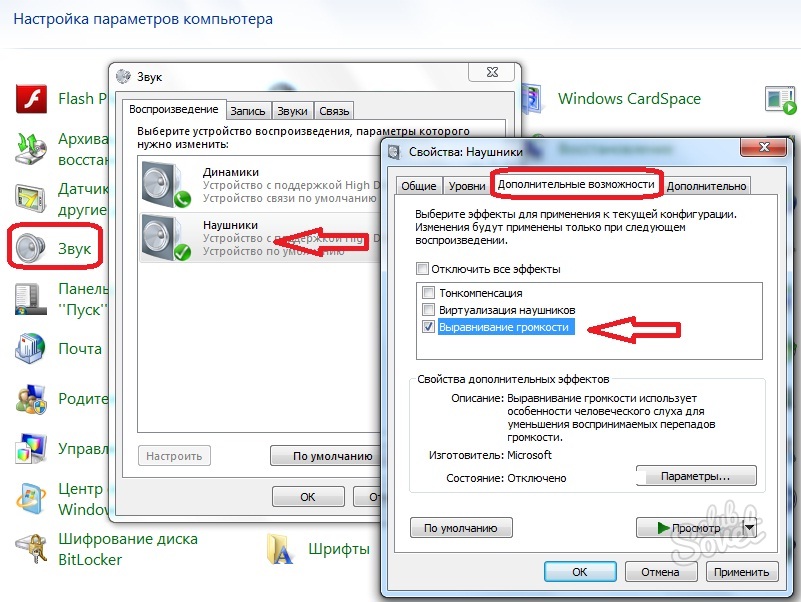
Как настроить наушники через телефон в этом смысле? Смена кодека производится через обычное меню или меню разработчика, или сторонние программы. Иногда через фирменное приложение. В каждой модели телефона — по разному.
Подробнее о кодеках, их качестве и отличиях.
Кроме того звук может варьироваться в зависимости от используемого программного плеера. Они по-разному «общаются» с железом и кодеками: одни плееры «украшают» звук, другие выдают его более честным.
Есть и ПО для смены частоты\битрейта «на лету». Например, в приложении от Sony можно менять и кодек и включать их фирменный «улучшайзер» звука. Подробно о настройке звука можно почитать в нашей специальной статье.
⭐ Лучшие беспроводные TWS наушники (2023):🔊 3.
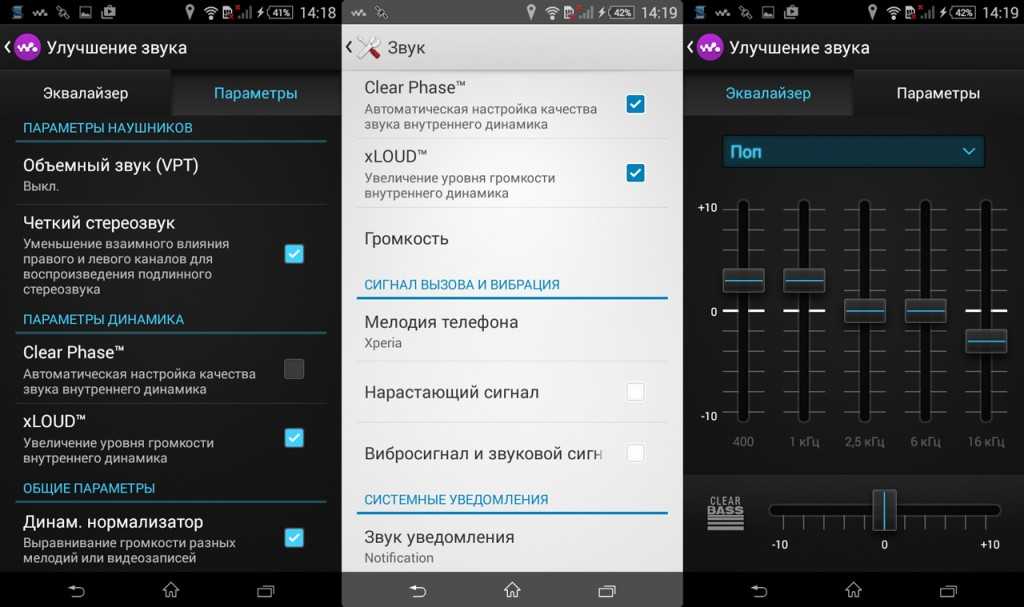 Настройка громкости для наушников
Настройка громкости для наушниковОт громкости зависит многое. На более высокой громкости (в разумных пределах) музыка нам нравится больше, это известный факт. Регулировать её можно стандартными средствами: в используемом проигрывателе, кнопками (иногда отдельно, иногда одновременно). Чаще всего громкость в наушниках меняется отдельно от системной. Уровней настройки много.
Если стандартной громкости вам не хватает, то можно забраться в инженерное меню. Но я не советую увлекаться. Высокая громкость, особенно длительное время, вредна для слуха. Подробнее о настройке громкости можно почитать в нашей подробной статье.
🎚️ 4. Настройка эквалайзера — системный и через приложение
Настройка наушников на Андроиде зачастую сводится к настройкам эквалайзера. В некоторых оболочках\версиях ОС есть программный эквалайзер. Но далеко не всегда – не в каждом телефоне. Но в каждом программном плеере есть собственный эквалайзер.
💎 Bluetooth наушники:В фирменных приложениях от наушников тоже часто бывают эквалайзеры, хоть и не всегда. Подробнее о настройке эквалайзера можно почитать в нашей большой статье.
📲 5. Приложения для наушников на Андроид — официальные и неофициальные
Настроить беспроводные наушники на Андроид можно через фирменное приложение, если оно имеется. Функционал варьируется в зависимости от производителя и конкретной модели наушников. Всегда проверяйте в документации и на сайте, есть ли упоминания об официальном приложении. Из полезного в нём часто имеется:
- Настройка управления, сенсоров и жестов.
- Настройка шумоподавления.
- Настройка уведомлений. Особенно радует, когда бывает возможность аудио-дублирования текстовых сообщений.
Есть и сторонние приложения с дополнительным функционалом. Собственно, для управления воспроизведением и регулировки громкости можно использовать плеер, который больше нравится. Некоторые приложения дают дополнительные возможности в плане приёма вызовов: быстрый ответ, переключение звука между динамиком и наушниками и так далее.
Собственно, для управления воспроизведением и регулировки громкости можно использовать плеер, который больше нравится. Некоторые приложения дают дополнительные возможности в плане приёма вызовов: быстрый ответ, переключение звука между динамиком и наушниками и так далее.
Кстати, управление без помощи рук, например, можно реализовать через голосового помощника. Многие наушники сейчас имеют нативную поддержку того или иного ассистента. Правильная настройка наушников на Андроиде даст немало дополнительных возможностей
🤝 6. Подключение наушников к двум источникам – мультипойнт
Некоторые наушники поддерживают одновременное подключение к 2 источникам. Например, вы слушаете музыку с ноутбука, но не пропустите звонок, который придёт на подключённый телефон. Эта функция почти всегда указана в характеристиках.
Но иногда имеет смысл проверить: для подключения наушников ко второму источнику нужно перевести их в режим сопряжения.
Как при первом подключении. И потом попробовать подключить к первому. Сработало – мультипойнт есть. 😉
Если вы хотите подключить 2 пары наушников к телефону, то это чаще всего не получится. У Samsung есть свои технологии для этого, но поддерживаются только собственные телефоны и наушники. Либо можно использовать дополнительные Bluetooth адаптеры. Или, например, у Marshall есть вариант: подключаем наушники к телефону по Bluetooth, а вторые к ним проводом.
📶 7. Как настроить Bluetooth TWS наушники на телефоне
Есть ли разница в настройке Xiaomi, JBL, Samsung и пр.?
Как настроить Bluetooth наушники – это общий вопрос. Но, конечно, есть различия в зависимости от производителей и конкретных моделей. На самом деле, нет каких-то общих отличительных черт, характерных для всех моделей одного производителя.
То есть, нельзя однозначно ответить на вопрос, как настроить наушники Xiaomi.
Лучше всего смотреть инструкцию к конкретной модели.
Общие черты можно вывести, пожалуй, только в плане фирменного приложения. Ведь оно обычно одно на все модели одного производителя. Даже, когда функционал разный. Настроить наушники Самсунг можно через приложение, так же, например, и наушники JBL. У одних фокус на доп. функциях, у других – на настройках звука.
🔘 8. Настройка радио-наушников
Некоторые беспроводные наушники соединяются с источником не по Bluetooth, а по радио-каналу. А как настроить радио наушники? Во-первых, им для соединения с источником нужен адаптер. Обычно это наушники для компьютера: адаптер подключается к USB, автоматически подтягиваются драйверы, а к адаптеру подключаются наушники.
Обычно настройки не нужны. Часто можно скачать фирменное приложение, где есть различные настройки: звук, микрофон, управление. К телефону такие наушники чаще всего подключить не получится: в нём нет полноразмерного USB, а через переходники не факт, что заработает. Но можно проверять. 😉
Но можно проверять. 😉
🔨 9. Сброс настроек наушников
Семь бед — один Reset
Сброс настроек – часть настроек. 😉
- Если это «классические» беспроводные наушники (с проводом и\или оголовьем между наушниками), то нужно выключить их, после чего зажать кнопку питания на 10-20 секунд или больше. Наушники должны включиться, не отпускаем кнопку и ждём дополнительный сигнал: изменится индикатор, возможно, будет звуковое\голосовое подтверждение. У некоторых моделей зажимать нужно кнопку Bluetooth.
- Если это полностью беспроводные TWS наушники, то нужно зажимать кнопку на кейсе или на обоих наушниках (тут кнопки или сенсоры). Логика такая же, выключаем наушники (убираем в кейс или выключаем вне кейса по инструкции) и удерживаем кнопки\сенсоры до звукового сигнала или индикации. Обычно тоже 10-20 секунд, может быть больше. Подробнее – в инструкции.
- JBL CLUB 950NC
- Huawei FreeBuds Pro
Настройте уровень звука в наушниках на iPhone или iPad
Функция «Адаптация наушников» в iOS и iPadOS 14 и более поздних версий позволяет усиливать тихие звуки и регулировать уровень громкости отдельных звуковых частот в соответствии с особенностями слуха пользователя.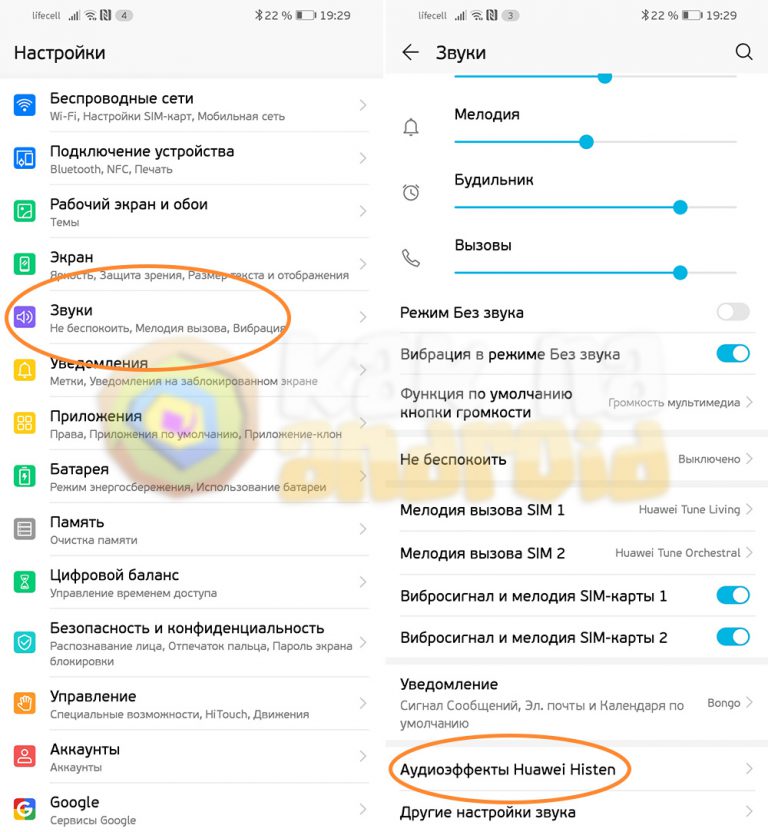
Функция «Адаптация наушников» доступна для следующих наушников:
- AirPods Pro (1-го и 2-го поколения)
- AirPods (2-го и 3-го поколения)
- AirPods Max
- Apple EarPods (с разъемом 3,5 мм или Lightning)
- Powerbeats
- Powerbeats Pro
- Beats Solo Pro
- Beats Fit Pro
Если включена функция автоматического переключения наушников AirPods между iPhone, iPad и Apple Watch (с watchOS 7), на всех этих устройствах будут применяться пользовательские настройки звука. Исключение составляет переключение наушников на компьютер Mac.
Настройка звука с помощью функции «Адаптация наушников»
- Убедитесь, что у вас установлена последняя версия iOS или iPadOS.
- Перейдите в меню «Настройки» > «Универсальный доступ» > «Аудиовизуальный элемент» > «Адаптация наушников». Включите параметр «Адаптация наушников».
- Выберите подходящий вариант применения пользовательских настроек звука.
- Включите параметр «Телефон», чтобы применить эти настройки для телефонных звонков, вызовов FaceTime и видеозвонков в сторонних приложениях.

- Включите параметр «Медиа», чтобы применить эти настройки для воспроизведения музыки, фильмов, подкастов, аудиокниг, Siri, голосовой почты и Live-прослушивания.
- Включите параметр «Телефон», чтобы применить эти настройки для телефонных звонков, вызовов FaceTime и видеозвонков в сторонних приложениях.
- Измените настройки звука наушников:
- Использование пользовательских настроек звука. Вам будет предложено прослушать несколько аудиофрагментов и выбрать те, что вы слышите лучше. После прохождения теста вы сможете использовать пользовательские настройки, которые были подобраны на основе ваших ответов.
- Использование аудиограммы.
- Ручная настройка звука.
Использование пользовательской настройки звука
- Сбросьте все текущие конфигурации звука, чтобы восстановить настройки по умолчанию.
- Перейдите в меню «Настройки» > «Музыка» > «Эквалайзер», затем нажмите «Выкл.», чтобы выключить эквалайзер музыки.
- Перейдите в меню «Настройки» > «Универсальный доступ» > «Аудиовизуальный элемент», затем настройте баланс с помощью бегунка.
 Переместите бегунок громкости на середину.
Переместите бегунок громкости на середину.
- Подключите наушники. Убедитесь, что вокруг нет посторонних звуков.
- Перейдите в меню «Настройки» > «Универсальный доступ» > «Аудиовизуальный элемент» > «Адаптация наушников». Выберите параметр «Пользовательская настройка звука».
- Следуйте инструкциям на экране. После прохождения теста нажмите «Использовать пользовательские настройки звука», чтобы применить пользовательские настройки, подобранные на основе ваших ответов. Вы можете восстановить прежние настройки в любое время.
Использование аудиограммы из приложения «Здоровье»
Нажмите «Пользовательская настройка звука», затем «Использовать аудиограмму», чтобы использовать аудиограмму из приложения «Здоровье» для настройки звука в наушниках.
Если ваша аудиограмма практически симметричная, технология «Адаптация наушников» определит настройки левого и правого каналов исходя из средних значений для обоих ушей. Если ваша аудиограмма асимметричная, левый и правый каналы будут настроены в соответствии со значениями для уха, которое слышит лучше.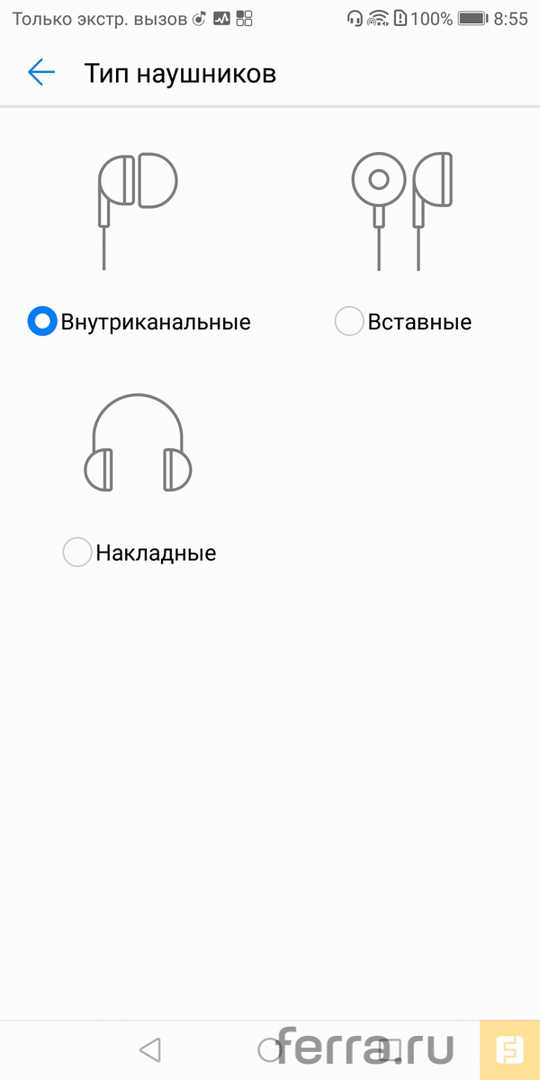
Ручная настройка звука
На экране настроек наушников можно вручную изменять параметры тембра и усиления тихих звуков. Нажмите «Воспроизвести образец звука», чтобы прослушать образец звука с текущими настройками. Во время воспроизведения образца звука вы можете менять настройки и сравнивать результаты.
Настройка баланса громкости между левым и правым каналами.
- Перейдите в меню «Настройки» > «Универсальный доступ» > «Аудиовизуальный элемент».
- Отрегулируйте баланс громкости с помощью бегунка.
Узнайте, как настроить баланс громкости между левым и правым каналами при использовании режима прозрачности на AirPods Pro или AirPods Max.
Настройте функцию «Прозрачный режим» на AirPods Pro
В меню «Адаптация наушников» можно включить функцию «Прозрачный режим» для AirPods Pro, чтобы усилить звучание голоса собеседника и настроить громкость внешних шумов в соответствии с особенностями вашего слуха. AirPods Pro (2-го поколения) также поддерживают функцию «Адаптивная прозрачность», подавляющую громкие звуки рядом с вами.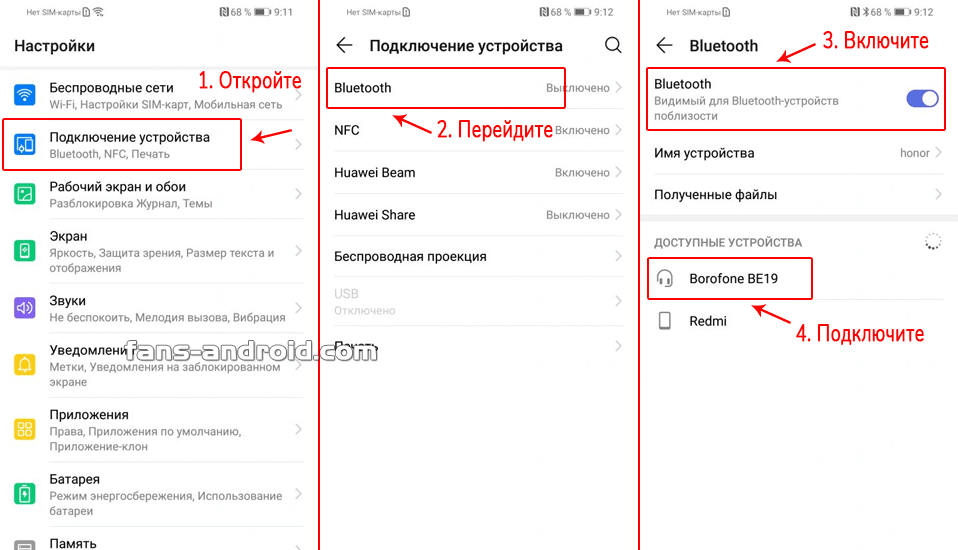 Узнайте больше о функции «Прозрачный режим» и о том, как ее включить.
Узнайте больше о функции «Прозрачный режим» и о том, как ее включить.
Когда функция «Прозрачный режим» включена, текущие настройки адаптации наушников могут повлиять на восприятие вашего голоса или повысить громкость внешних шумов. Для комфортного использования наушников необходимо настроить эти параметры. Установите бегунок на среднее значение тембра или усиления звука. Затем постепенно начните перетаскивать бегунок вверх до тех пор, пока не настроите оптимальную громкость голосов находящихся рядом людей или других внешних шумов.
Изменение настроек Прозрачного режима.
- Убедитесь, что у вас установлена последняя версия iOS или iPadOS.
- Вставьте AirPods Pro в уши и подключите их к iPhone или iPad.
- Перейдите в меню «Настройки» > «Универсальный доступ» > «Аудиовизуальный элемент» > «Адаптация наушников» > «Режим прозрачности».
- Выберите параметр «Режим настройки прозрачности» и включите его.
Чтобы настроить баланс громкости между левым и правым каналами, переместите бегунок баланса прозрачности.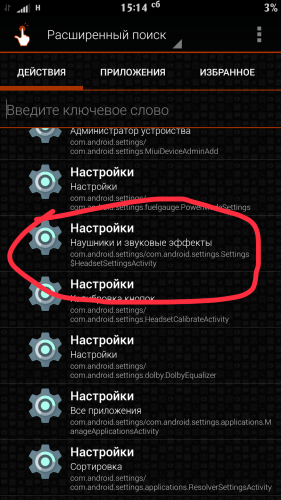 Можно также изменить настройки режима прозрачности, нажав на кнопку «Слух» в Пункте управления.
Можно также изменить настройки режима прозрачности, нажав на кнопку «Слух» в Пункте управления.
Использование режима «Общение» на AirPods Pro
В режиме «Общение» наушники AirPods Pro фокусируются на звуках речи человека, находящегося перед вами. Это помогает при общении лицом к лицу.
Чтобы включить режим «Общение», выполните следующие действия.
- Убедитесь, что у вас установлена последняя версия iOS или iPadOS.
- Вставьте AirPods Pro в уши и подключите их к iPhone или iPad.
- Перейдите в меню «Настройки» > «Универсальный доступ» > «Аудиовизуальный элемент» > «Адаптация наушников».
- Убедитесь, что функция «Адаптация наушников» включена.
- Выберите «Прозрачный режим» и включите режим «Общение».
Вы также можете включить режим «Общение», нажав кнопку «Слух» в Пункте управления.
Дополнительная информация
Дата публикации:
Приложения для увеличения громкости в наушниках и многое другое
Встроенные динамики могут раздражать большинство владельцев смартфонов.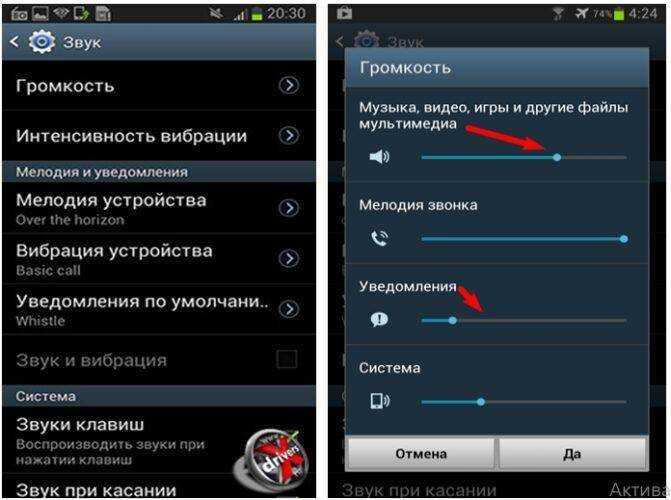 Звук от этих устройств редко бывает достаточно громким, и во многих случаях качество звука такое же низкое. Тем не менее, существует множество различных методов улучшения уровня и качества звука вашего телефона, в том числе приложения для увеличения громкости наушников или даже простое сопряжение надежного набора наушников с вашим устройством вместо использования более универсальных.
Звук от этих устройств редко бывает достаточно громким, и во многих случаях качество звука такое же низкое. Тем не менее, существует множество различных методов улучшения уровня и качества звука вашего телефона, в том числе приложения для увеличения громкости наушников или даже простое сопряжение надежного набора наушников с вашим устройством вместо использования более универсальных.
Читать : Лучшие смартфоны для аудио
В этой статье мы рассмотрим многие из этих методов. Более чем вероятно, что по крайней мере одна из этих идей или, может быть, комбинация нескольких из них поможет увеличить громкость и качество звука вашего смартфона.
БЫСТРЫЙ ОТВЕТ
Всегда сначала проверяйте настройки звука на своем телефоне, чтобы понять, сможете ли вы улучшить качество звука. Другие варианты включают загрузку приложения для увеличения громкости наушников, приобретение дополнительного оборудования или очистку динамиков.
ПЕРЕХОД К КЛЮЧЕВЫМ РАЗДЕЛАМ
- Проверьте настройки звука
- Используйте приложение для увеличения громкости наушников
- Очистите динамики
- Использовать альтернативные аудио и музыкальные приложения
- Переключиться на более высокие настройки звука при потоковой передаче музыки
- Купите наушники получше
- Купить портативный ЦАП
- Подключение к беспроводному динамику
Всегда сначала проверяйте громкость и другие настройки звука телефона
Вы можете быть поражены тем, как много людей, у которых есть телефон, не заходят в его настройки, чтобы увидеть, могут ли они коснуться ползунка или другого элемента управления для улучшения звука.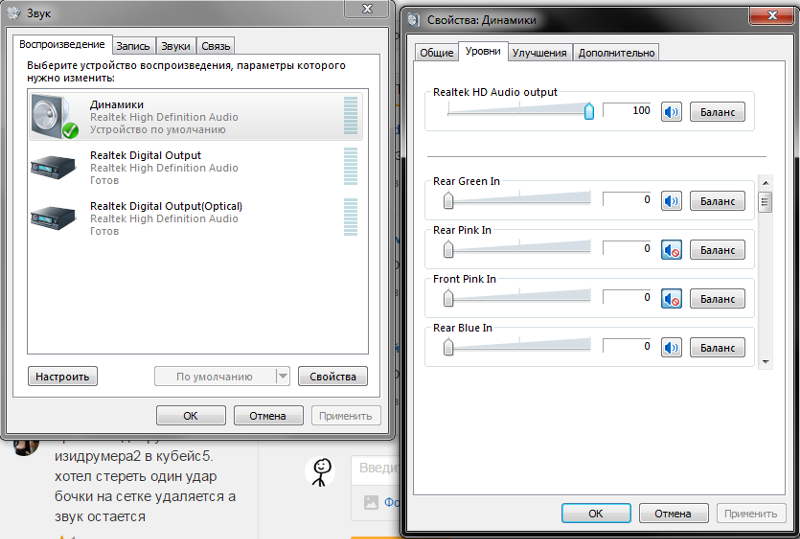 Это простое движение может помочь увеличить громкость. Просто нажмите на приложение Настройки на своем телефоне и прокрутите вниз до раздела Звук и вибрация . При нажатии на эту опцию появятся дополнительные параметры, включая выбор Volume . Затем вы увидите несколько ползунков для управления громкостью во многих аспектах вашего телефона. Ползунок мультимедиа — это тот, который вы хотите использовать для уменьшения или увеличения звука из аудио и других мультимедийных приложений.
Это простое движение может помочь увеличить громкость. Просто нажмите на приложение Настройки на своем телефоне и прокрутите вниз до раздела Звук и вибрация . При нажатии на эту опцию появятся дополнительные параметры, включая выбор Volume . Затем вы увидите несколько ползунков для управления громкостью во многих аспектах вашего телефона. Ползунок мультимедиа — это тот, который вы хотите использовать для уменьшения или увеличения звука из аудио и других мультимедийных приложений.
Владельцы Android также могут проверить некоторые дополнительные настройки звука в разделе Звук и вибрация Настройки . Прокрутите вниз, чтобы проверить Качество звука и выбор эффектов . При нажатии на него откроется эквалайзер Android с несколькими ползунками, которые вы можете использовать, чтобы улучшить качество звука вашего телефона.
Примечание: Имейте в виду, что точный путь к этим настройкам может отличаться в зависимости от вашего устройства.
Воспользуйтесь приложением для увеличения громкости наушников
SoulApps Studio
В магазине Google Play доступно несколько приложений, которые утверждают, что увеличивают собственную громкость вашего смартфона. Большинство из них работают довольно хорошо. Наш фаворит называется Super Volume Booster от разработчика SoulApps Studio. Это увеличит общую громкость на вашем телефоне на целых 200%.
Подробнее : Лучшие полноразмерные наушники
Как мы уже говорили, в магазине Google Play есть много приложений для увеличения громкости, и вы можете просмотреть их прямо сейчас, чтобы узнать, сможете ли вы найти приложение, которое будет работать на вашем телефон. Увеличение громкости динамиков вашего телефона с помощью одного из этих приложений может привести к повреждению аппаратного обеспечения динамика в долгосрочной перспективе, поэтому вы можете попробовать другой метод или использовать одно из этих приложений-бустеров в небольших дозах.
Убедитесь, что в ваших динамиках как можно меньше пыли
Многие, если не большинство, владельцы смартфонов надевают чехлы на свои устройства, чтобы защитить их. Однако в некоторых случаях, вероятно, могут блокироваться некоторые звуки, исходящие из вашего телефона. Если это то, что происходит, возможно, вы захотите приобрести новый чехол с достаточно большим отверстием для динамика вашего телефона.
Возможно, вы также захотите почистить решетки динамиков на своем телефоне. Есть несколько эффективных способов сделать это, например, используя сжатый воздух для выдувания частиц и других предметов из решеток. Еще более дешевый способ — взять любую ленту и наклеить ее на решетки динамиков. Затем вы снимаете ленту с решетки, и, надеюсь, вместе с ней отделится куча пыли и частиц. Вы также можете использовать кисть, чтобы очистить решетку динамика телефона.
Наконец, если вы используете наушники для прослушивания музыки или любимых подкастов, возможно, вам стоит подумать о чистке разъема для наушников (если только это не один из тех новых телефонов, в которых отсутствует традиционный разъем для наушников). Это тоже довольно просто. Возьмите сухую ватную палочку, очень аккуратно вставьте ее в гнездо, а затем выньте, чтобы очистить.
Это тоже довольно просто. Возьмите сухую ватную палочку, очень аккуратно вставьте ее в гнездо, а затем выньте, чтобы очистить.
Попробуйте лучшие аудио и музыкальные приложения
Конечно, в магазине Google Play нет недостатка в музыкальных и аудиоприложениях. Действительно, мы создали список лучших музыкальных приложений, доступных для пользователей Android. Многие из них можно установить и использовать для улучшения общего звучания. Некоторые из рекомендуемых нами вариантов включают jetAudio HD и MediaMonkey.
Подробнее : Xiaomi Sound Assistant — что это такое и как им пользоваться
Хотя в настройках Android есть свои собственные настройки эквалайзера, как мы показали ранее, есть также много других приложений, доступных для загрузки, которые предоставляют больше расширенные настройки, которые могут еще больше улучшить качество звука вашего телефона. Помните, что эти сторонние приложения-эквалайзеры могут работать или не работать с вашим конкретным телефоном, поэтому действуйте с осторожностью.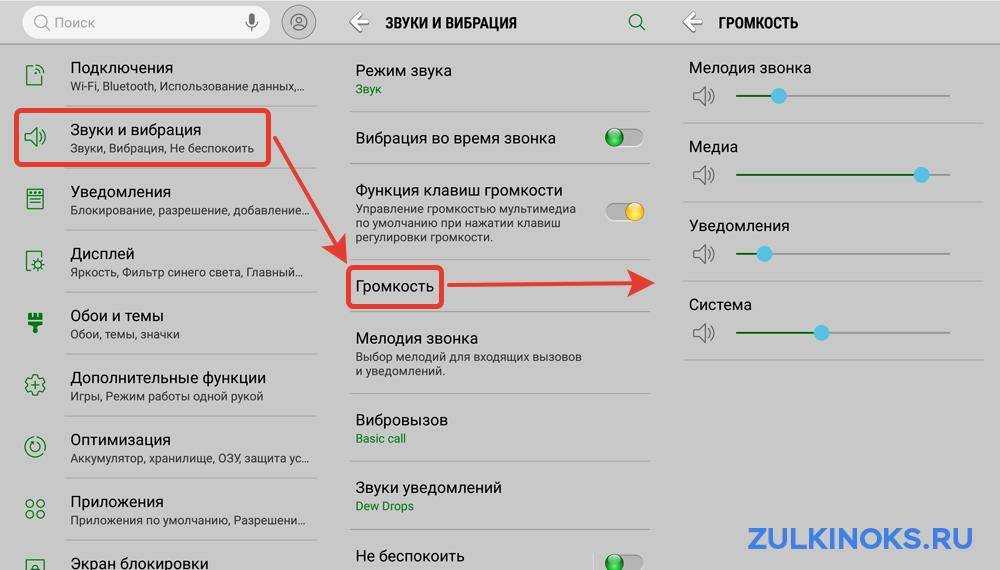 Некоторые из наших лучших приложений для увеличения громкости наушников включают Equalizer FX и Music Bass Booster.
Некоторые из наших лучших приложений для увеличения громкости наушников включают Equalizer FX и Music Bass Booster.
Перейдите к настройке более высокого качества в приложении для потоковой передачи музыки
Если вы используете службу потоковой передачи музыки, такую как Spotify, Apple Music, YouTube Music Premium или Amazon Music Unlimited, возможно, вы не получаете наилучшие впечатления от звука, когда вы использовать одно из своих приложений для смартфонов. Это потому, что многие из них по умолчанию используют самое низкое качество для потоковой передачи музыки. Обычно это делается для защиты пользователей с ограниченными тарифными планами.
Однако, если вы хотите получить усилитель громкости наушников для этих сервисов, перейдите в раздел настроек их мобильных приложений. Вы должны увидеть разделы, посвященные улучшению качества музыки в мобильных сетях. Измените эти настройки на параметры более высокого качества, чтобы получить наилучшее качество звука.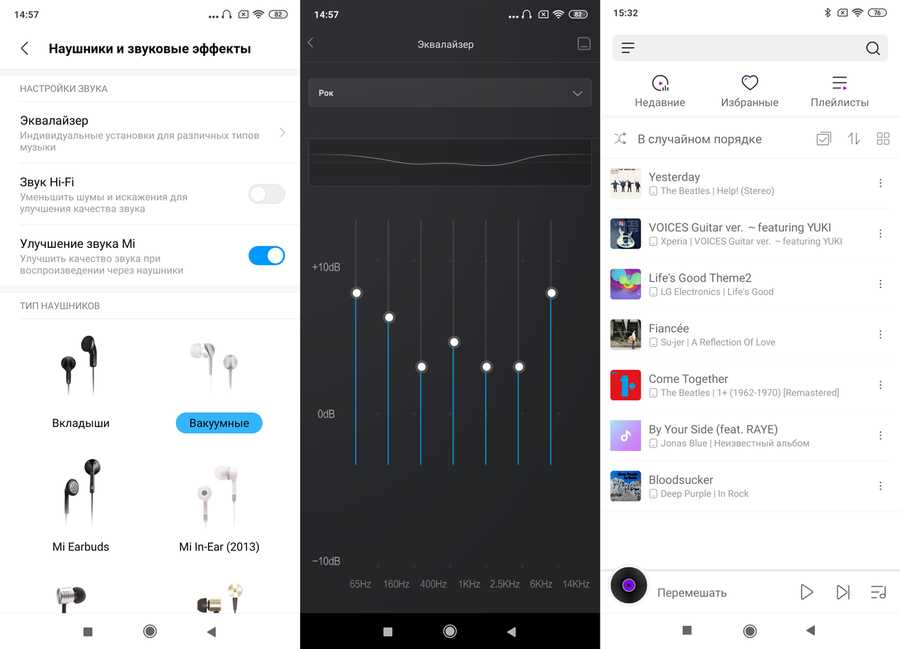 Вы также можете скачать песни с этих платных сервисов в самом высоком качестве, чтобы слушать их без подключения к сети.
Вы также можете скачать песни с этих платных сервисов в самом высоком качестве, чтобы слушать их без подключения к сети.
Найдите лучшие наушники
Chris Thomas / Android Authority
Возможно, это самый простой способ увеличить громкость наушников вашего телефона. Он же, пожалуй, и самый дорогой. Покупка высококачественных наушников-вкладышей или наушников-вкладышей может быть дорогостоящим шагом, но это может стоить того, если вы приобретете правильный продукт. Есть довольно много на выбор, как вы можете себе представить. Многие из них разработаны специально для подавления шума снаружи наушников, поэтому вы можете быть уверены в наилучшем качестве звучания.
Наш дочерний сайт Sound Guys — это место, где можно узнать о лучших наушниках на рынке и, в конечном итоге, выбрать их. Если вам нужны небольшие, но мощные наушники-вкладыши или более традиционный путь и поиск классических наушников-вкладышей, наши специалисты помогут вам подобрать для вас лучший вариант по оптимальной цене.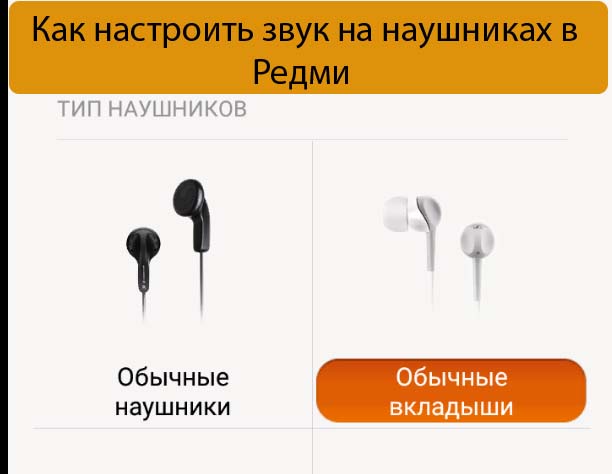
Подключите наушники к портативному ЦАПу
Настоящим аудиофилам может быть недостаточно подключения хороших наушников к смартфону. Еще одна идея усилителя громкости наушников — приобрести внешний портативный ЦАП (цифро-аналоговый преобразователь). Они недешевы, но они увеличат как громкость, так и качество звука с вашего смартфона на наушники. Некоторые из них даже подключаются к вашим наушникам без проводов. Два наших любимых портативных ЦАП — это Chord Mojo и Creative Sound BlasterX G5.
Подключение к Bluetooth или смарт-динамику
Adam Molina / Android Authority
Еще один способ увеличить громкость звука на смартфоне — подключить его по беспроводной сети к Bluetooth или смарт-динамику. Это может быть предпочтительнее для некоторых людей, которые не хотят использовать наушники, особенно дома. Люди, которые хотят улучшить звук, могут безопасно использовать динамик Bluetooth.
На нашем дочернем сайте Sound Guys, можно найти лучшие Bluetooth-колонки.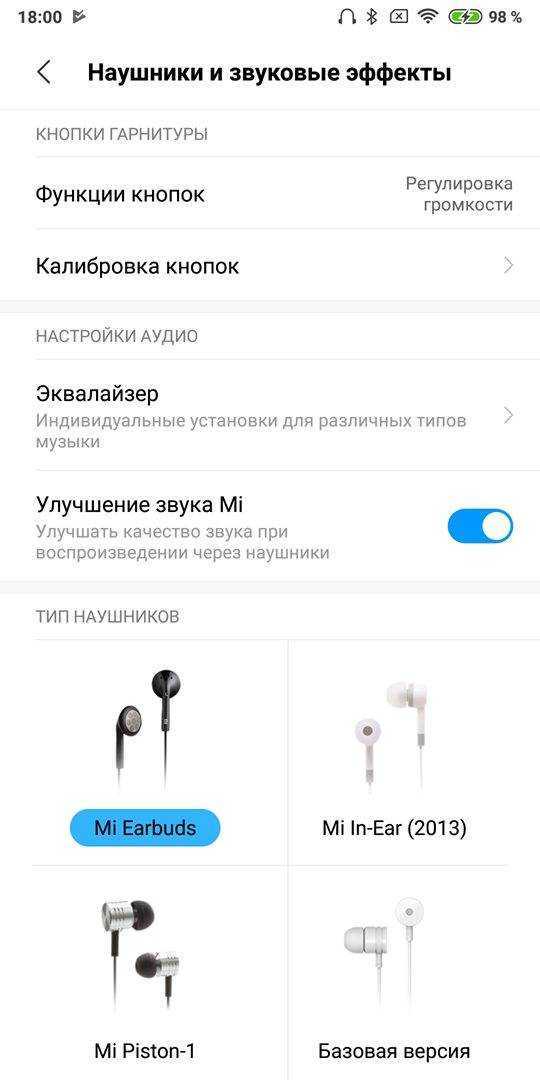 Хотите дешевую колонку Bluetooth менее чем за 50 долларов США? Может быть, вы хотите лучший, независимо от цены? Если вы хотите добавить некоторые дополнительные функции, хорошим выбором будет приобретение умного динамика, такого как Amazon Echo или Google Home.
Хотите дешевую колонку Bluetooth менее чем за 50 долларов США? Может быть, вы хотите лучший, независимо от цены? Если вы хотите добавить некоторые дополнительные функции, хорошим выбором будет приобретение умного динамика, такого как Amazon Echo или Google Home.
Существует множество вариантов для тех, кто хочет улучшить качество звука в своем смартфоне, и велика вероятность, что один или несколько из них подойдут вам. Пробовали ли вы какие-либо из этих идей, и если да, то какие из них сработали для вас? Использовали ли вы какой-либо другой метод увеличения громкости вашего смартфона, который мы здесь не упомянули? Дайте нам знать об этом в комментариях.
Читать дальше: Лучшие телефоны с разъемом для наушников
Приложения для увеличения громкости наушников и многое другое
Встроенные динамики могут быть помехой для большинства владельцев смартфонов. Звук от этих устройств редко бывает достаточно громким, и во многих случаях качество звука такое же низкое. Тем не менее, существует множество различных методов улучшения уровня и качества звука вашего телефона, в том числе приложения для увеличения громкости наушников или даже простое сопряжение надежного набора наушников с вашим устройством вместо использования более универсальных.
Тем не менее, существует множество различных методов улучшения уровня и качества звука вашего телефона, в том числе приложения для увеличения громкости наушников или даже простое сопряжение надежного набора наушников с вашим устройством вместо использования более универсальных.
Читать : Лучшие смартфоны для аудио
В этой статье мы рассмотрим многие из этих методов. Более чем вероятно, что по крайней мере одна из этих идей или, может быть, комбинация нескольких из них поможет увеличить громкость и качество звука вашего смартфона.
БЫСТРЫЙ ОТВЕТ
Всегда сначала проверяйте настройки звука на своем телефоне, чтобы понять, сможете ли вы улучшить качество звука. Другие варианты включают загрузку приложения для увеличения громкости наушников, приобретение дополнительного оборудования или очистку динамиков.
ПЕРЕХОД К КЛЮЧЕВЫМ РАЗДЕЛАМ
- Проверьте настройки звука
- Используйте приложение для увеличения громкости наушников
- Очистите динамики
- Использовать альтернативные аудио и музыкальные приложения
- Переключиться на более высокие настройки звука при потоковой передаче музыки
- Купите наушники получше
- Купить портативный ЦАП
- Подключение к беспроводному динамику
Всегда сначала проверяйте громкость и другие настройки звука телефона
Вы можете быть поражены тем, как много людей, у которых есть телефон, не заходят в его настройки, чтобы увидеть, могут ли они коснуться ползунка или другого элемента управления для улучшения звука. Это простое движение может помочь увеличить громкость. Просто нажмите на приложение Настройки на своем телефоне и прокрутите вниз до раздела Звук и вибрация . При нажатии на эту опцию появятся дополнительные параметры, включая выбор Volume . Затем вы увидите несколько ползунков для управления громкостью во многих аспектах вашего телефона. Ползунок мультимедиа — это тот, который вы хотите использовать для уменьшения или увеличения звука из аудио и других мультимедийных приложений.
Это простое движение может помочь увеличить громкость. Просто нажмите на приложение Настройки на своем телефоне и прокрутите вниз до раздела Звук и вибрация . При нажатии на эту опцию появятся дополнительные параметры, включая выбор Volume . Затем вы увидите несколько ползунков для управления громкостью во многих аспектах вашего телефона. Ползунок мультимедиа — это тот, который вы хотите использовать для уменьшения или увеличения звука из аудио и других мультимедийных приложений.
Владельцы Android также могут проверить некоторые дополнительные настройки звука в разделе Звук и вибрация Настройки . Прокрутите вниз, чтобы проверить Качество звука и выбор эффектов . При нажатии на него откроется эквалайзер Android с несколькими ползунками, которые вы можете использовать, чтобы улучшить качество звука вашего телефона.
Примечание: Имейте в виду, что точный путь к этим настройкам может отличаться в зависимости от вашего устройства.
Воспользуйтесь приложением для увеличения громкости наушников
SoulApps Studio
В магазине Google Play доступно несколько приложений, которые утверждают, что увеличивают собственную громкость вашего смартфона. Большинство из них работают довольно хорошо. Наш фаворит называется Super Volume Booster от разработчика SoulApps Studio. Это увеличит общую громкость на вашем телефоне на целых 200%.
Подробнее : Лучшие полноразмерные наушники
Как мы уже говорили, в магазине Google Play есть много приложений для увеличения громкости, и вы можете просмотреть их прямо сейчас, чтобы узнать, сможете ли вы найти приложение, которое будет работать на вашем телефон. Увеличение громкости динамиков вашего телефона с помощью одного из этих приложений может привести к повреждению аппаратного обеспечения динамика в долгосрочной перспективе, поэтому вы можете попробовать другой метод или использовать одно из этих приложений-бустеров в небольших дозах.
Убедитесь, что в ваших динамиках как можно меньше пыли
Многие, если не большинство, владельцы смартфонов надевают чехлы на свои устройства, чтобы защитить их. Однако в некоторых случаях, вероятно, могут блокироваться некоторые звуки, исходящие из вашего телефона. Если это то, что происходит, возможно, вы захотите приобрести новый чехол с достаточно большим отверстием для динамика вашего телефона.
Возможно, вы также захотите почистить решетки динамиков на своем телефоне. Есть несколько эффективных способов сделать это, например, используя сжатый воздух для выдувания частиц и других предметов из решеток. Еще более дешевый способ — взять любую ленту и наклеить ее на решетки динамиков. Затем вы снимаете ленту с решетки, и, надеюсь, вместе с ней отделится куча пыли и частиц. Вы также можете использовать кисть, чтобы очистить решетку динамика телефона.
Наконец, если вы используете наушники для прослушивания музыки или любимых подкастов, возможно, вам стоит подумать о чистке разъема для наушников (если только это не один из тех новых телефонов, в которых отсутствует традиционный разъем для наушников).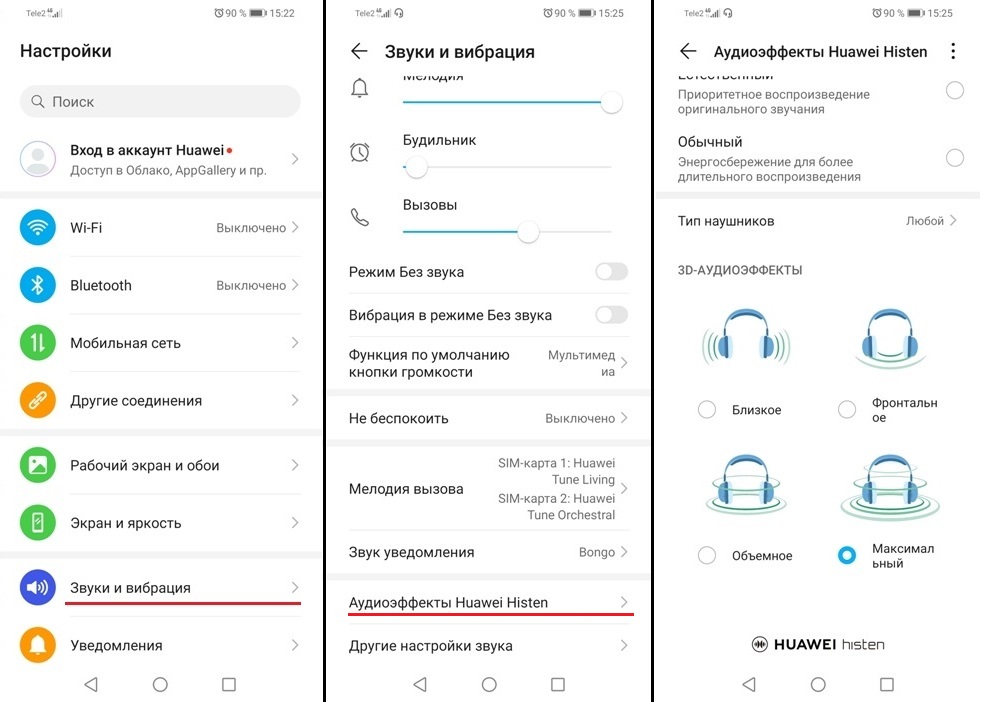 Это тоже довольно просто. Возьмите сухую ватную палочку, очень аккуратно вставьте ее в гнездо, а затем выньте, чтобы очистить.
Это тоже довольно просто. Возьмите сухую ватную палочку, очень аккуратно вставьте ее в гнездо, а затем выньте, чтобы очистить.
Попробуйте лучшие аудио и музыкальные приложения
Конечно, в магазине Google Play нет недостатка в музыкальных и аудиоприложениях. Действительно, мы создали список лучших музыкальных приложений, доступных для пользователей Android. Многие из них можно установить и использовать для улучшения общего звучания. Некоторые из рекомендуемых нами вариантов включают jetAudio HD и MediaMonkey.
Подробнее : Xiaomi Sound Assistant — что это такое и как им пользоваться
Хотя в настройках Android есть свои собственные настройки эквалайзера, как мы показали ранее, есть также много других приложений, доступных для загрузки, которые предоставляют больше расширенные настройки, которые могут еще больше улучшить качество звука вашего телефона. Помните, что эти сторонние приложения-эквалайзеры могут работать или не работать с вашим конкретным телефоном, поэтому действуйте с осторожностью. Некоторые из наших лучших приложений для увеличения громкости наушников включают Equalizer FX и Music Bass Booster.
Некоторые из наших лучших приложений для увеличения громкости наушников включают Equalizer FX и Music Bass Booster.
Перейдите к настройке более высокого качества в приложении для потоковой передачи музыки
Если вы используете службу потоковой передачи музыки, такую как Spotify, Apple Music, YouTube Music Premium или Amazon Music Unlimited, возможно, вы не получаете наилучшие впечатления от звука, когда вы использовать одно из своих приложений для смартфонов. Это потому, что многие из них по умолчанию используют самое низкое качество для потоковой передачи музыки. Обычно это делается для защиты пользователей с ограниченными тарифными планами.
Однако, если вы хотите получить усилитель громкости наушников для этих сервисов, перейдите в раздел настроек их мобильных приложений. Вы должны увидеть разделы, посвященные улучшению качества музыки в мобильных сетях. Измените эти настройки на параметры более высокого качества, чтобы получить наилучшее качество звука. Вы также можете скачать песни с этих платных сервисов в самом высоком качестве, чтобы слушать их без подключения к сети.
Вы также можете скачать песни с этих платных сервисов в самом высоком качестве, чтобы слушать их без подключения к сети.
Найдите лучшие наушники
Chris Thomas / Android Authority
Возможно, это самый простой способ увеличить громкость наушников вашего телефона. Он же, пожалуй, и самый дорогой. Покупка высококачественных наушников-вкладышей или наушников-вкладышей может быть дорогостоящим шагом, но это может стоить того, если вы приобретете правильный продукт. Есть довольно много на выбор, как вы можете себе представить. Многие из них разработаны специально для подавления шума снаружи наушников, поэтому вы можете быть уверены в наилучшем качестве звучания.
Наш дочерний сайт Sound Guys — это место, где можно узнать о лучших наушниках на рынке и, в конечном итоге, выбрать их. Если вам нужны небольшие, но мощные наушники-вкладыши или более традиционный путь и поиск классических наушников-вкладышей, наши специалисты помогут вам подобрать для вас лучший вариант по оптимальной цене.
Подключите наушники к портативному ЦАПу
Настоящим аудиофилам может быть недостаточно подключения хороших наушников к смартфону. Еще одна идея усилителя громкости наушников — приобрести внешний портативный ЦАП (цифро-аналоговый преобразователь). Они недешевы, но они увеличат как громкость, так и качество звука с вашего смартфона на наушники. Некоторые из них даже подключаются к вашим наушникам без проводов. Два наших любимых портативных ЦАП — это Chord Mojo и Creative Sound BlasterX G5.
Подключение к Bluetooth или смарт-динамику
Adam Molina / Android Authority
Еще один способ увеличить громкость звука на смартфоне — подключить его по беспроводной сети к Bluetooth или смарт-динамику. Это может быть предпочтительнее для некоторых людей, которые не хотят использовать наушники, особенно дома. Люди, которые хотят улучшить звук, могут безопасно использовать динамик Bluetooth.
На нашем дочернем сайте Sound Guys, можно найти лучшие Bluetooth-колонки.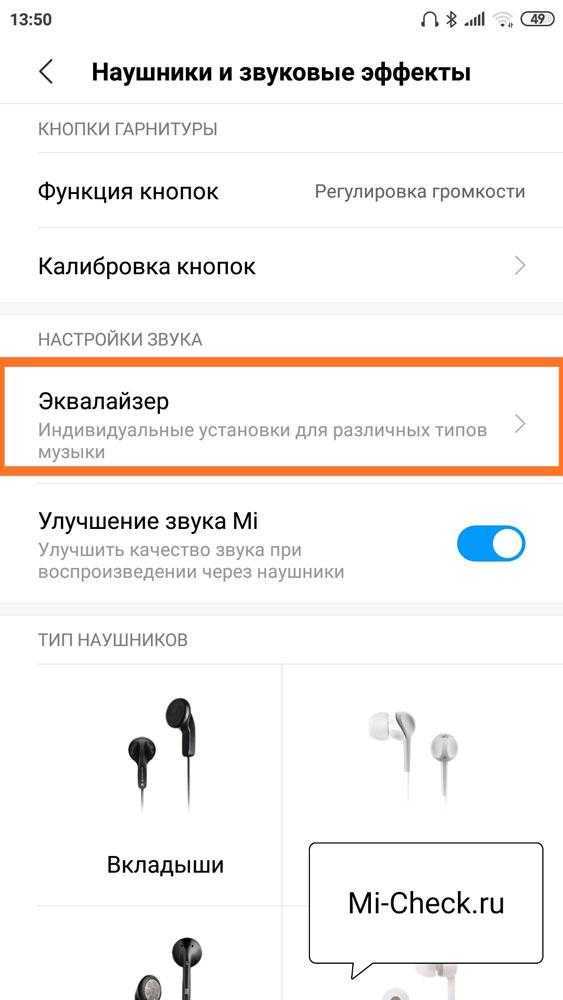
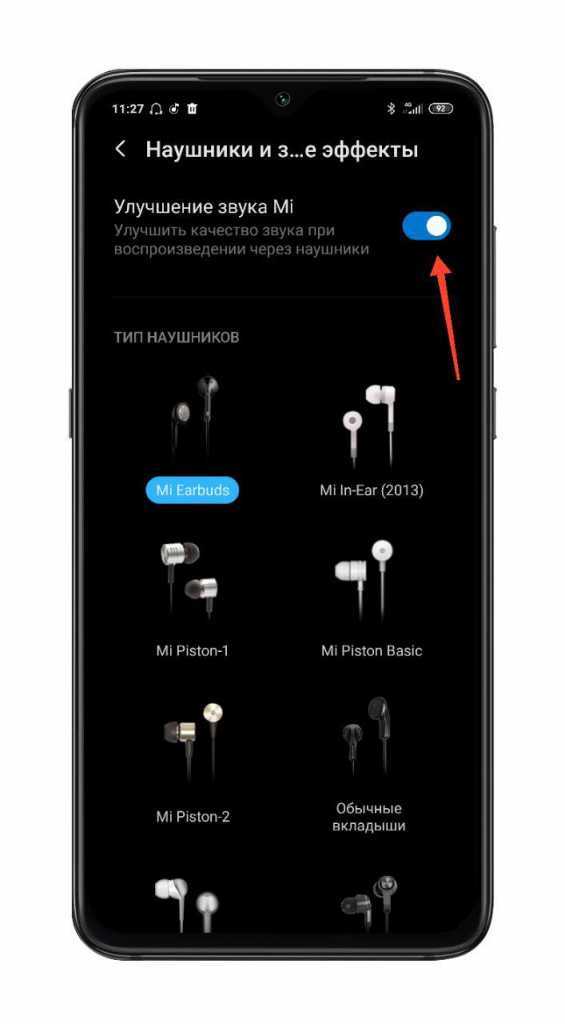
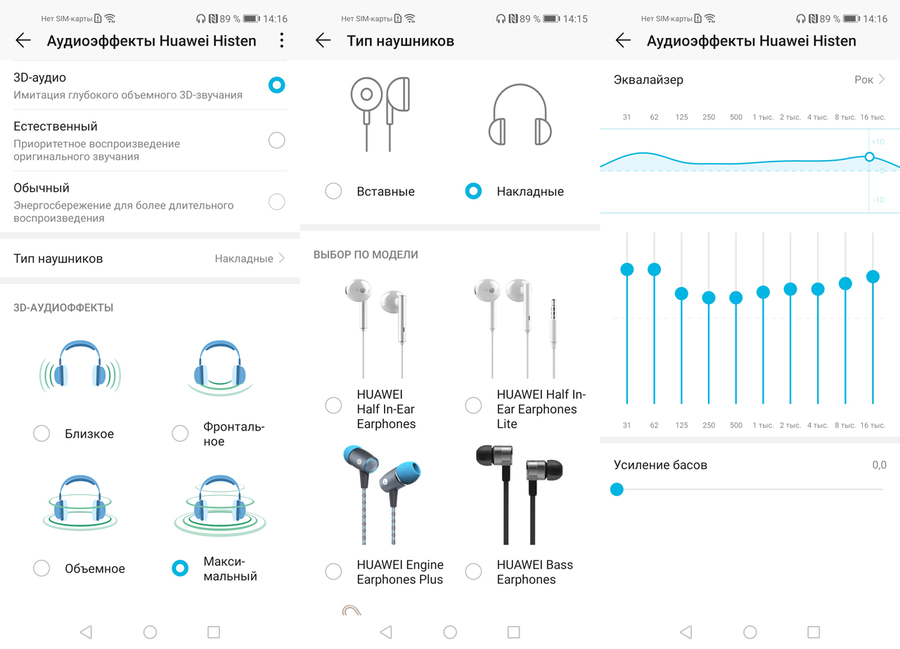 Как при первом подключении. И потом попробовать подключить к первому. Сработало – мультипойнт есть. 😉
Как при первом подключении. И потом попробовать подключить к первому. Сработало – мультипойнт есть. 😉 Лучше всего смотреть инструкцию к конкретной модели.
Лучше всего смотреть инструкцию к конкретной модели.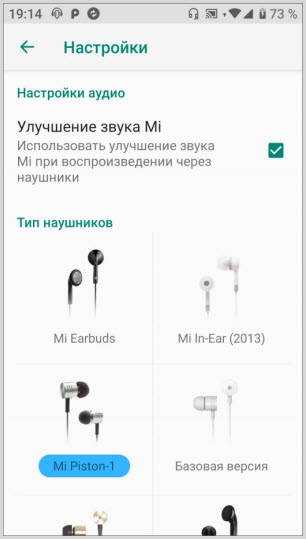
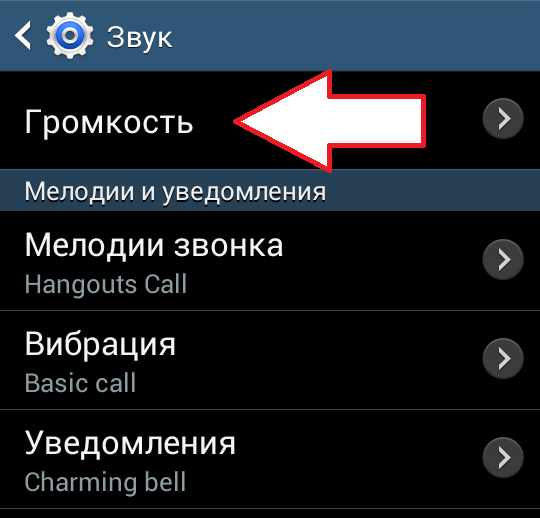 Переместите бегунок громкости на середину.
Переместите бегунок громкости на середину.
Ваш комментарий будет первым